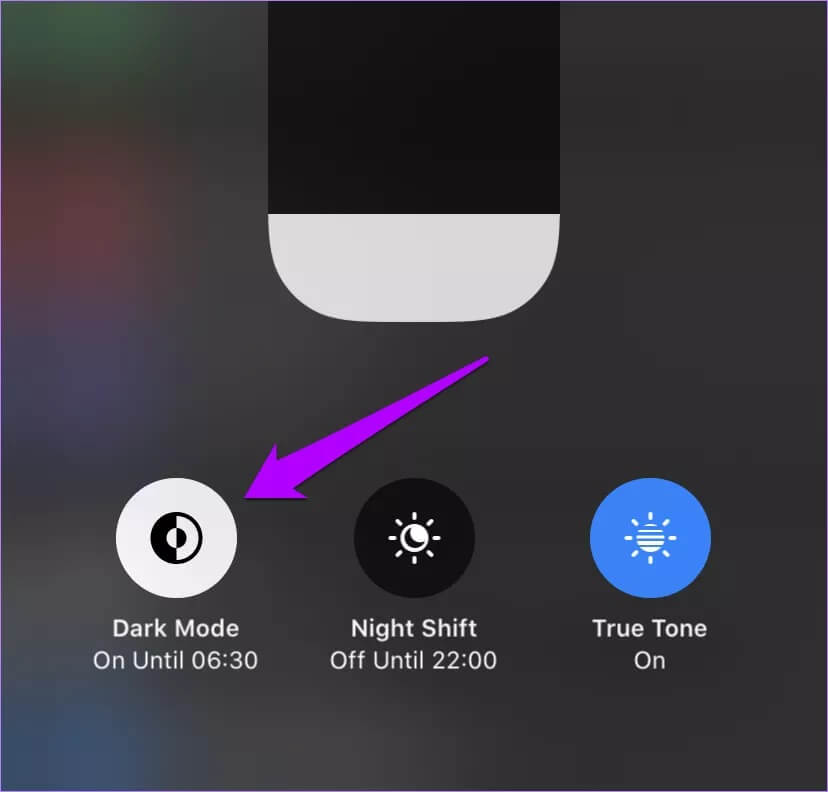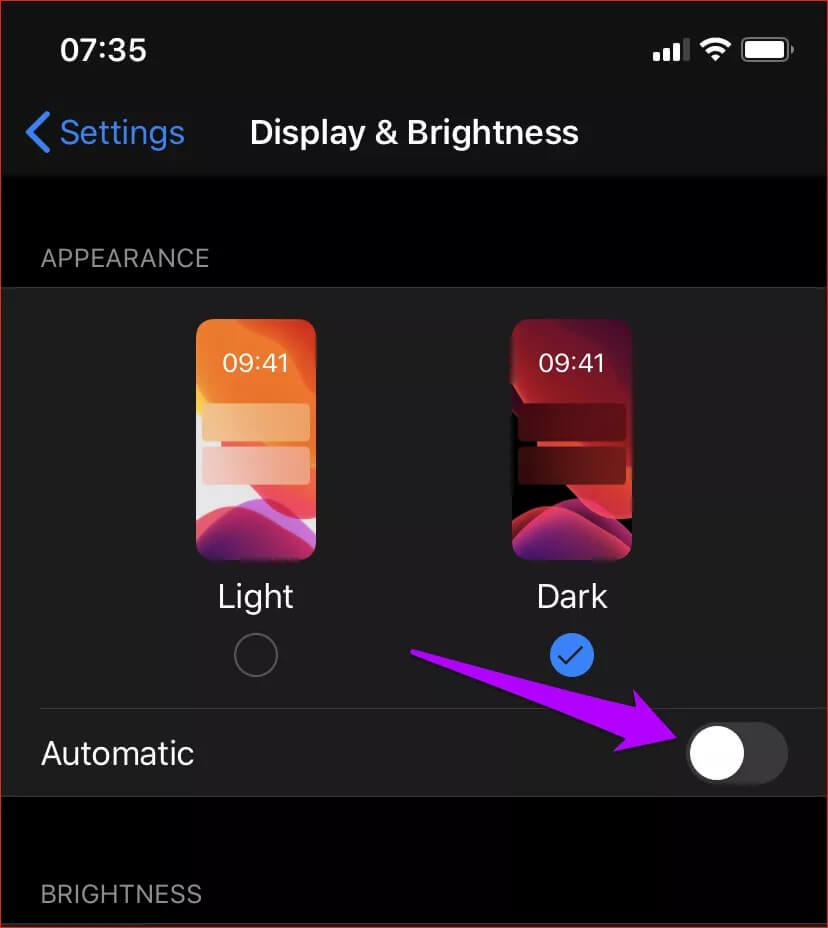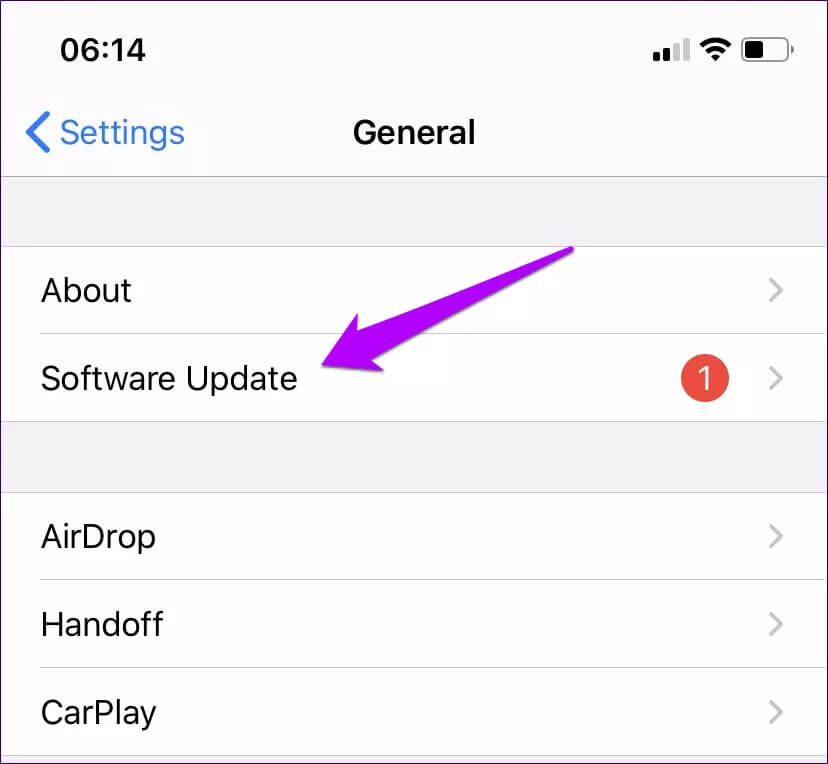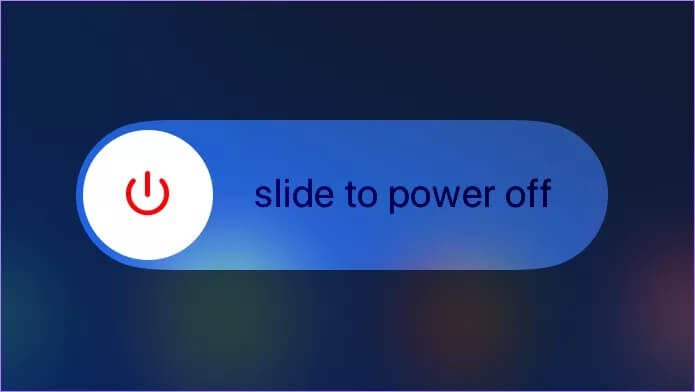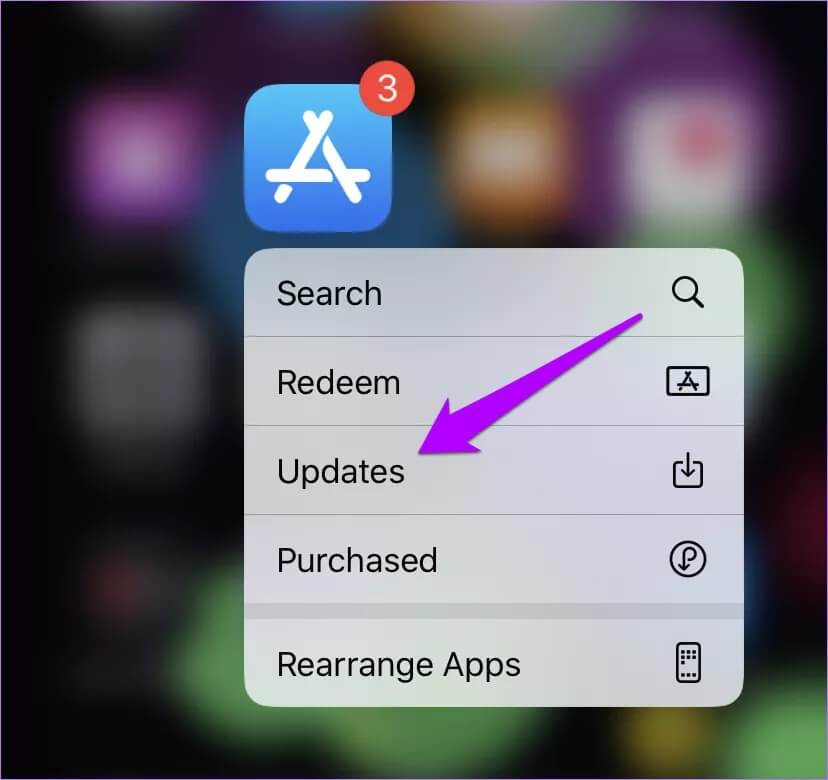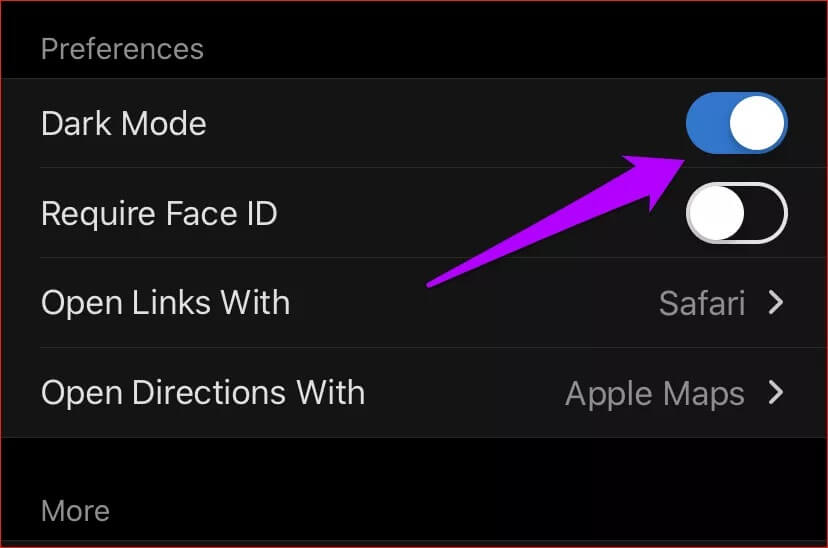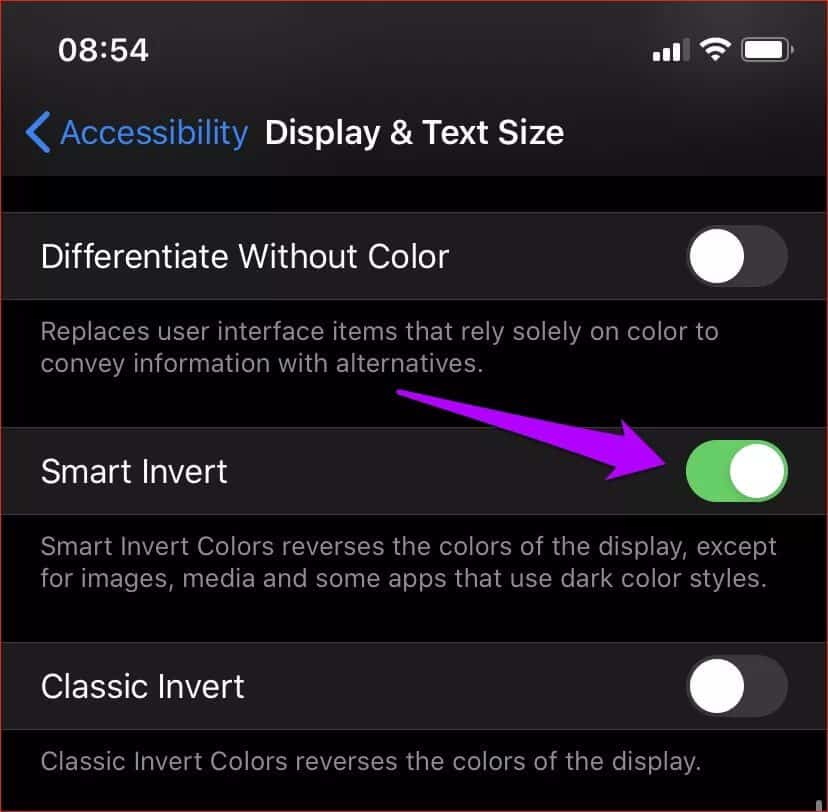iOS 7에서 작동하지 않는 다크 모드에 대한 상위 13가지 수정 사항
iOS 13의 다크 모드가 마음에 듭니다. 정말 환상적으로 보이고 OLED 화면이 있는 iPhone에서 주요 배터리 세이버로도 작동합니다. 그러나 iOS 13 다크 모드가 예상대로 작동하지 않을 수 있음을 발견했습니다. 이것은 정말 이상합니다.
여기에는 몇 가지 이유가 있습니다. 우선 iOS 13의 다크 모드는 잘 작동합니다. 다른 플랫폼의 유사한 기능과 비교하면 상당히 다릅니다. 더군다나 새제품이라 정상작동을 방해하는 불편함이 많이 있을 수 밖에 없습니다.
따라서 iPhone 또는 iPad에서 다크 모드가 작동하는 방식에 대해 우려 사항이 있는 경우 제대로 작동하게 하기 위해 할 수 있는 일에 대한 제 의견입니다.
1. 수동으로 다크 모드 활성화
다크 모드는 iOS 13과 동의어이지만 수동으로 켜야 합니다. iOS를 방금 업그레이드했다면 사용자 인터페이스가 기본적으로 블랙아웃되지 않은 이유가 궁금할 것입니다. 따라서 제어 센터로 들어가(화면 오른쪽 상단 가장자리에서 아래로 스와이프) 밝기 막대를 길게 누른 다음 다크 모드라고 표시된 아이콘을 탭해야 합니다.
즉시 화면이 약간 어두워지기 시작해야 합니다. 모든 영광의 다크 모드를 확인하려면 로컬 앱으로 이동 미리 알림, 메모 또는 메시지처럼.
2. 자동 예약 비활성화
다크모드가 자동으로 꺼지나요? 그렇다면 iPhone 또는 iPad의 다크 모드는 일정에 따라 달라질 수 있습니다. 즉, 기능은 밤에 자동으로 시작되어 아침에 사라집니다.
놀랍게도 항상 어두운 모드를 켜면 야외에 있을 때 눈에 피로를 줄 수 있기 때문에 이 방법이 마음에 듭니다. 그러나 동의 없이 다크 모드를 끄려면 다음과 같이 하십시오.
iPhone 또는 iPad에서 설정 앱을 열어 시작합니다. 그런 다음 아래로 스크롤하여 디스플레이 및 밝기를 누릅니다. 모양 섹션에서 자동 옆의 스위치를 끕니다. 이제 자동 표시 일정을 비활성화했습니다.
대신, 당신은 할 수 있습니다 다크 모드 일정 조정 옵션 클릭(자동 스위치가 켜진 상태에서만 나타남).
3. 버그 - IOS 업데이트
Apple의 최신 iOS 13 업데이트는 버그가 많습니다. 그래서 iOS 13.1 업데이트를 빠르게 준비했습니다. iOS 13에 포함된 다양한 주요 기능을 고려할 때 이는 이해할 수 있습니다. 다크 모드가 불안정한 경우 iPhone 또는 iPad를 정기적으로 업데이트해야 합니다.
업데이트를 수행하려면 iPhone 또는 iPad에서 설정 앱을 연 다음 일반을 탭하십시오. 소프트웨어 업데이트를 클릭하여 계속 진행합니다. 사용 가능한 새 업데이트가 있으면 다운로드하여 설치합니다. Apple이 iOS 13을 여러 번 반복한 후에 완전한 버그 수정이 있기를 바랍니다.
4. 버그 - 장치 재부팅
사용 가능한 소프트웨어 업데이트가 없으면 iOS 기기를 다시 시작해 보십시오. 휴대전화를 다시 시작하면 iOS 13의 다크 모드에서 많은 문제가 해결된다는 것을 확인할 수 있습니다. 또한 다음과 같은 다른 문제도 일시적으로 해결합니다. 급속한 배터리 소모.
iOS 기기를 다시 시작하려면 전원 버튼을 길게 눌러 슬라이드로 전원 끄기 프롬프트를 불러옵니다. iPhone X 및 이후 모델에서는 대신 볼륨 크게 및 전원 버튼을 길게 누릅니다.
5. 앱 업데이트
iOS 13의 다크 모드는 보편적이지 않습니다. 대부분 기본 iOS 앱에 적용되므로 모든 것이 다크 모드에서 렌더링되는 것을 기대하지 마십시오. 또한 Safari에서 사용자 인터페이스는 어두운 모드에서만 나타납니다. 그러나 사용할 수있는 두 가지 해킹이 있습니다. 웹 사이트를 어두운 모드로 표시하려면 또한.
iOS의 타사 개발자가 다크 모드의 유행에 뛰어들지 않는다는 말은 아닙니다. OneDrive와 같은 앱은 이제 iOS 13의 기본 다크 모드에 원활하게 통합됩니다. 따라서 앱을 업데이트하지 않은 경우 즉시 업데이트하십시오.
앱을 업데이트하려면 App Store 아이콘을 길게 누른 다음 업데이트를 누릅니다. 앱을 쉽게 업데이트하는 더 많은 방법을 알아보려면 이 가이드를 참조하십시오.
6. 수동으로 앱의 다크 모드 활성화
일부 앱에는 iOS 13의 기본 다크 모드 기능이 없습니다. 즉, 해당 앱에 대해 별도로 다크 모드를 활성화해야 합니다. 어두운 모드에서 앱이 표시되지 않는 경우 검색하여 앱과 연결된 사용자 지정 어두운 모드 토글을 찾으십시오.
대부분의 경우 앱의 설정 또는 옵션 패널로 들어가 옵션을 표시해야 합니다. 예를 들어 설정으로 이동한 다음 다크 모드 옆의 스위치를 켭니다. iOS용 Outlook에서 어두운 모드를 활성화하려면
앱 내에서 이러한 옵션이 표시되지 않으면 향후 업데이트에서 기능이 추가될 때까지 기다려야 합니다.
7. 스마트 반전 사용
iOS 13에서 어두운 모드의 비공개 특성이 마음에 들지 않으면 Smart Invert 사용으로 전환하는 것이 좋습니다. 이 기능은 화면의 색상을 반전시켜 모든 것을 어두운 모드로 강제 표시합니다. 걱정하지 마세요. 사진은 종종 그대로 유지됩니다. 그냥 확인 이전에 iOS 13 다크 모드 비활성화 Smart Invert와의 충돌을 방지합니다.
Smart Invert를 활성화하려면 설정 앱으로 이동하여 접근성을 탭하고 디스플레이 및 텍스트 크기를 탭한 다음 Smart Invert 옆에 있는 스위치를 켜면 됩니다.
Smart Invert를 켜거나 끄기 쉽게 하기 위해 기능을 홈 또는 전원 버튼과 연결할 수도 있습니다. 이렇게 하려면 iPhone/iPad 설정 > 손쉬운 사용 > 손쉬운 사용 단축키로 이동합니다. Smart Invert Colors를 선택하고 홈 또는 전원 버튼을 세 번 클릭하여 Smart Invert를 켜거나 끌 수 있습니다.
불을 끄다
다크 모드는 iOS 13에 추가된 훌륭한 기능이며 Apple의 최신 모바일 업데이트의 가장 큰 판매 포인트 중 하나입니다. iPhone을 업데이트한 후 다크 모드로 어려움을 겪고 있다면 위의 지침이 도움이 되었기를 바랍니다. 또한 이제 이 기능이 실제로 어떻게 작동하는지 훨씬 더 명확하게 알 수 있을 것입니다.